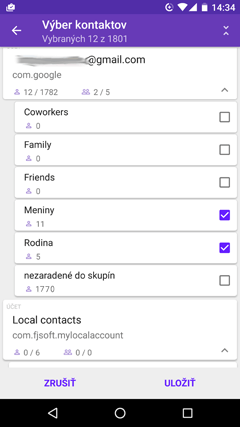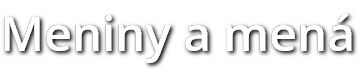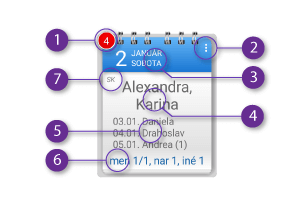OBSAH
Aplikácia
Widgety - Umiestnenie widgetu na obrazovku
Používateľ má k dispozícii 5 widgetov, z toho 3 konfigurovateľné, ktoré majú v názve slovo Pro. Postup umiestnenia widgetu na obrazovku sa môže líšiť na jednotlivých zariadeniach.
Podržte prst na obrazovke v mieste, kde chcete widget umiestniť (voľné miesto musí byť dostatočne veľké, pre widget 2x2 musí byť k dispozícii aspoň miesto 2x2 bunky). Vyberte voľbu MINIAPLIKÁCIE (alebo widgety). V zozname podobnom ako na obrázku vyhľadajte jeden z widgetov s názvom Meniny, podržte na ňom prst a posúvaním prsta po obrazovke ho umiestnite na obrazovku tam, kde ho chcete mať. Ak si vyberiete niektorý z Pro widgetov (Meniny Pro), po umiestnení widgetu na obrazovku sa zobrazí jeho nastavenie.
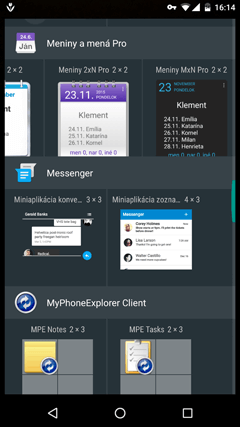
Widgety - Ovládanie widgetu
Dotykom na rôznych objektoch widgetu vyvoláte rôzne akcie.
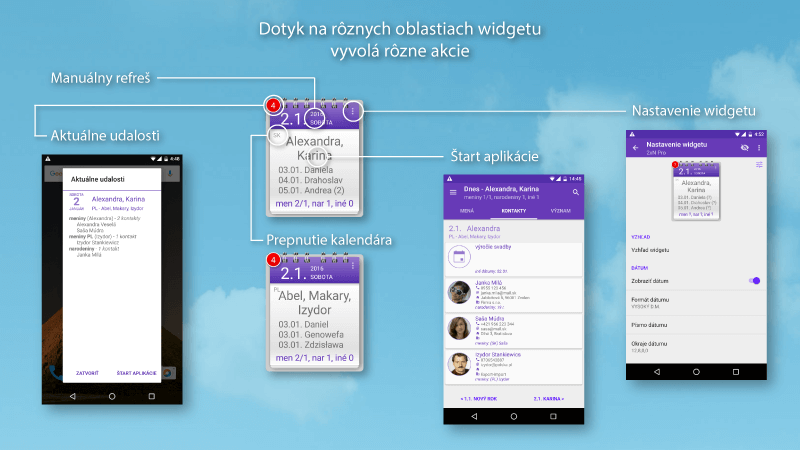
Widgety - Základná konfigurácia widgetu
Widget má niekoľko objektov, ktoré môžu, ale nemusia byť zobrazené.
1 - UPOZORNENIE - červený krúžok s bielym číslom, zobrazuje počet aktuálnych udalostí.2 - KONFIGURAČNÉ TLAČIDLO - tri bodky pod sebou, zvyčajne v pravom hornom rohu. Ťuknutím naň spustíte konfiguráciu widgetu.3 - DÁTUM - aktuálny dátum v rôznom formáte zobrazenia.4 - DNEŠNÉ MENO - meno/mená, ktoré majú dnes meniny. Keď vypnete zobrazenie dnešného mena, zoznam nasledovných mien bude začínať dnešným menom.5 - NASLEDUJÚCE MENÁ - mená, ktoré v kalendári nasledujú za aktuálnym dátumom. Môžete si nastaviť počet nasledovných mien, či sa bude pred nimi zobrazovať dátum a za nimi počet kontaktov s meninami, prípadne či budú zarovnané vľavo alebo na stred.6 - SUMÁR - je v spodnej časti widgetu, zobrazuje počty aktuálnych udalostí rozdelené na meniny, narodeniny a iné udalosti. Ak je nastavený aj sekundárny kalendár, meniny sa zobrazujú vo formáte P/S, kde P je počet kontaktov s meninami podľa primárneho kalendára, S - podľa sekundárneho kalendára. Text sumáru si môžete prispôsobiť nastavením parametra Text sumáru, premenné budú nahradené aktuálnymi počtami ($M - počet menín, $N - počet narodenín, $I - počet iných udalostí).
Každý z týchto objektov widgetu má svoju skupinu nastaviteľných parametrov s názvom uvedeným vyššie. Zobrazenie všetkých objektov widgetu okrem konfiguračného tlačidla môžete zakázať.7 - ID KALENDÁRA - skratka aktuálne zobrazeného kalendára, napr. SK, CZ, PL,... Zobrazuje sa len vtedy, ak sa využíva aj sekundárny kalendár. Ťuknutím na ID prepínate kalendár zobrazený na widgete medzi primárnym a sekundárnym.
- nastavenie písma - pre objekty DÁTUM, DNEŠNÉ MENO, NASLEDUJÚCE MENÁ, SUMÁR a ID KALENDÁRA môžete nastaviť farbu, veľkosť a štýl písma parametrom Písmo .... Pri nastavovaní farby môžete nastaviť aj jej priehľadnosť. Pri úplnej priehľadnosti nebude objekt viditeľný.
- nastavenie polohy objektu - polohu objektov widgetu možno viac alebo menej ovplyvniť nastavením okrajov objektu voľbou Okraje .... Ak je napríklad SUMÁR príliš blízko dolného okraja widgetu, môžete ho posunúť vyššie zväčšením dolného okraja, nakoľko je ako jediný ukotvený k spodnému okraju widgetu. Ostatné objekty sú ukotvené k hornému okraju widgetu, prípadne k objektu umiestnenému nad nimi, takže zväčšením horného okraja ich posuniete smerom dole a zväčšením spodného okraja oddialite objekt pod ním. UPOZORNENIE a ID KALENDÁRA sú ukotvené k ľavému hornému rohu widgetu, KONFIGURAČNÉ TLAČIDLO k pravému hornému rohu.
Význam ostatných parametrov nastavenia widgetu by mal byť zrejmý z ich názvu, prípadne vysvetľujúceho textu.
POZOR: Widget na domácej obrazovke sa aktualizuje až po ukončení obrazovky nastavenia widgetu tlačidlom Späť, nie po jej minimalizácii tlačidlom Home !!!
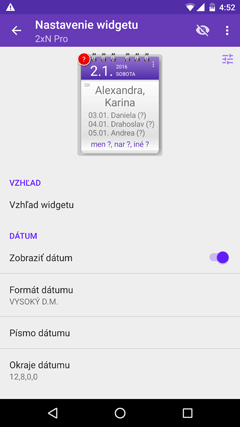
Widgety - Náhľad widgetu pri konfigurácii
Ikonou oka v hornej časti obrazovky si môžete zapnúť/vypnúť zobrazenie náhľadu widgetu, ktorý umožní okamžite kontrolovať vykonané zmeny nastaviteľných parametrov widgetu.
Pred prvým zobrazením náhľadu widgetu je potrebné nastaviť jeho veľkosť. Nakoľko Android neposkytuje informáciu o aktuálnej šírke a výške widgetu na domácej obrazovke, musíte ich nastaviť manuálne. Sú dve možnosti:
1. klasickým pravítkom na rysovanie odmerajte šírku a výšku widgetu na domovskej obrazovke a potom posuvníky nastavujte dovtedy, kým náhľad nebude mať rovnakú veľkosť ako widget
2. urobte screenshot domácej obrazovky a v grafickom editore zistite presné rozmery widgetu v pixeloch. Podľa nich nastavte rozmery náhľadu.
Po nastavení zapíšte rozmery náhľadu tlačidlom ULOŽIŤ.
Veľkosť náhľadu môžete kedykoľvek meniť pomocou ikony s posuvníkmi vpravo hore vedľa náhľadu.
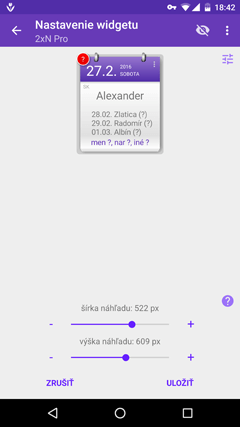
Widgety - Vzhľad widgetu
Vzhľad Pro widgetov 1x1 a 2xN si môžete prispôsobiť podľa svojich predstáv voľbou Vzhľad widgetu. Meniť môžete štyri nasledovné komponenty widgetu, vymenované v poradí od najbližšieho (najviac v popredí) až po najvzdialenejší (najviac v pozadí).
- struna (clip)- pozadie dátumu- papier- pozadie widgetu
Komponenty umiestnené viac vpredu, prekrývajú tie vzadu. Zvislým posunom prsta po obrazovke rolujete v zozname komponentov, vodorovným posunom prsta rolujete v obrázkoch pre tento komponent. Ťuknutím vyberiete obrázok. Po výbere niektorých z voliteľných obrázkov sa vpravo v riadku s názvom komponentu objaví malá ikona s maliarskou paletou. Ťuknutím na ňu môžete zmeniť farbu komponentu. Farbu môžete meniť pre všetky pozadia widgetu, prvé dva pozadia dátumu a niektoré papiere.
Všetky zmeny sa okamžite zobrazia na náhľade widgetu.
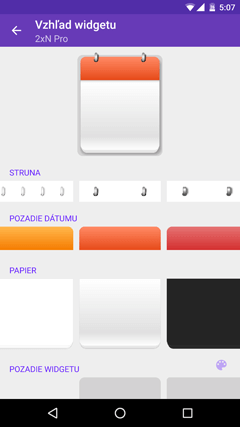
Widgety - Vlastný obrázok v pozadí widgetu
Pro widget MxN môže byť nastavený ako priehľadný, čiastočne priehľadný, alebo si do jeho pozadia môžete umiestniť vastný obrázok vo formáte JPG alebo PNG. Ťuknutím na trojbodku otvorte konfiguráciu widgetu, v skupine parametrov POZADIE vyberte ako Typ pozadia Obrázok a ťuknutím na parameter Obrázok pozadia vyberte obrázok buď pomocou galérie alebo priamo výberom súboru s obrázkom. Vybratý obrázok je možné pred uložením otočiť, preklopiť a orezať.
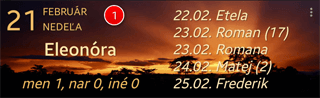
Widget MxN môžete nastaviť aj na šírku zapnutím posledného parametra s názvom Zobraziť na šírku. Widget bude potom zobrazovať zoznam nasledujúcich mien vpravo od ostatných objektov.
Upozornenie: Ak je v pozadí widgetu obrázok, nastavením parametra Farba pozadia v skupine POZADIE sa nastavuje len priehľadnosť obrázka, nie jeho farebný odtieň.
Obrázky uvedené na propagačnej grafike k aplikácii v pozadí widgetu MxN nie sú súčasťou aplikácie, nakoľko by podstatne zväčšili jej veľkosť.


Widgety - Skrolovateľný widget so zoznamom udalostí
Pro widget Udalosti zobrazuje skrolovateľný zoznam nasledujúcich udalostí. Jeho vzhľad je plne konfigurovatelný.
Počet dní prehľadu môžete nastaviť v rozmedzí 7 až 90 dní. Uvedomte si prosím, že ak máte v adresári niekoľko tisíc kontaktov a nevyužívate funkciu aplikácie "Výber kontaktov na vyhodnocovanie", pri nastavení dĺžky prehľadu 90 dní môže aktualizácia zobrazenia widgetu trvať aj niekoľko sekúnd.
Ťuknutím na kontakte alebo udalosti v zozname sa otvorí aplikácia a nastaví sa dátum danej udalosti.
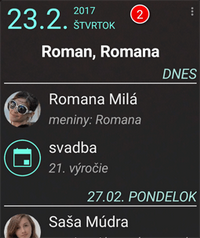
Widgety - Zmena veľkosti widgetu na obrazovke
Veľkosť widgetov 2xN, MxN, Udalosti a Myšlienky na domácej obrazovke môžete zmeniť tak, že na nich podržíte prst. Okolo widgetu sa zobrazí rámik s bodom na každej strane. Podržaním prsta na týchto bodoch môžete widget zväčšiť na výšku alebo na šírku. Po zmene veľkosti bude potrebné prispôsobiť parametre tak, aby widget pôsobil esteticky. Niektoré z widgetov majú definovanú minimálnu veľkosť, napr. widget Udalosti môžete zmenšiť na minimálne 2x2 bunky.
Widgety - Šablóny widgetov
Po úprave widgetu podľa svojich predstáv si ho môžete uložiť ako šablónu. Ťuknite na ikonu trojbodky v pravom hornom rohu obrazovky nastavenia widgetu a z menu vyberte položku Uložiť ako šablónu. Zadajte meno šablóny a potvrďte s OK. Ak už šablóna s rovnakým menom existuje, aplikácia sa opýta, či ju má prepísať.
Takto uložené šablóny môžete kedykoľvek využiť na rýchle nastavenie widgetu položkou menu Nastaviť zo šablóny a následným výberom šablóny zo zoznamu s náhľadmi. V zozname sú len šablóny pre tento konkrétny typ widgetu.
Ak sa vám niektorá používateľská šablóna už nepáči, môžete ju vymazať položkou menu Vymazať šablónu. Preddefinované šablóny sa vymazať nedajú.
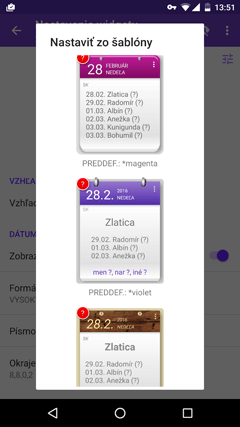
Základné ovládanie aplikácie
Po štarte aplikácie sa zobrazia podľa nastavenia záložky MENÁ a KONTAKTY. Ak je v nastavení aplikácie ako Primárny kalendár nastavený slovenský kalendár, zobrazí sa aj záložka VÝZNAM s významom a charakteristikou mien. Záložka VÝZNAM sa zobrazí aj v prípade, ak je nastavený český kalendár a povolená voľba Význam ekvivalentov mien. V tomto prípade sa bude k českým menám zobrazovať význam a charakteristika slovenských ekvivalentov, pokiaľ existujú.
Medzi záložkami sa pohodlne prepnete vodorovným posunom prsta po obrazovke jedným alebo druhým smerom.
Výsuvné MENU aplikácie zobrazíte buď ťuknutím na "hamburger" ikonu (tri vodorovné čiarky nad sebou) v ľavom hornom rohu obrazovky, alebo posunom prsta úplne od ľavého okraja obrazovky smerom doprava. V hornej časti MENU je aktuálny dátum, pod ním dnešné mená z primárneho kalendára a ak je nastavený aj sekundárny kalendár, tak pod nimi menším písmom mená zo sekundárneho kalendára. Nasledujú položky samotného menu.
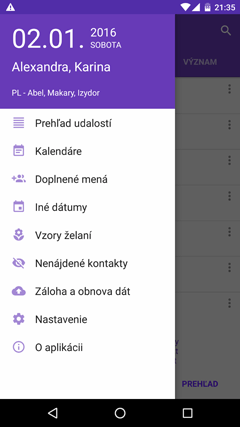
Zoznam mien
Zoznam mien sa zobrazuje na záložke MENÁ hlavnej obrazovky aplikácie, zoradený podľa dátumu menín. Ťuknutím na meno ho označíte, čím sa aktualizuje zobrazenie aj na záložkách KONTAKTY a VÝZNAM. Pod každým menom sú menším písmom zobrazené aliasy mena a ak je v daný deň aj štátny sviatok, tak aj názov sviatku. Ikonou 3 bodky vedľa mena môžete upraviť aliasy mena, prípadne doplniť do kalendára meno.
V zozname mien sa pohybujete zvislým pohybom prsta po obrazovke. Pre rýchly návrat na aktuálny dátum použite tlačidlo DNES.
V dolnej časti nad tlačidlami je sumár udalostí označeného dátumu. Zobrazenie / skrytie sumáru prepínate tlačidlom s ikonou trojuholníka. Ťuknutím na sumár sa presuniete na záložku KONTAKTY.
Tlačidlom PREHĽAD spustíte prehľad nasledovných udalostí.
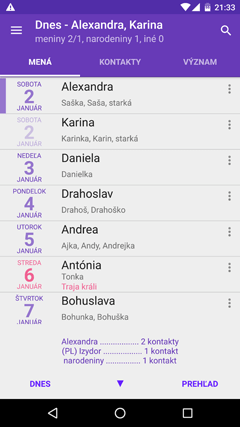
Kontakty s meninami, narodeninami
Na záložke KONTAKTY je zoznam kontaktov, ktoré majú v deň označený na záložke MENÁ meniny alebo narodeniny. Ak je povolený aj sekundárny kalendár, sú na konci zoznamu aj kontakty s meninami podľa sekundárneho kalendára. V spodnej časti každého kontaktu je uvedené kritérium, na základe ktorého bol kontakt vyhľadaný (meniny podľa konkrétneho kalendára, narodeniny s uvedeným vekom). Ak vybranému dátumu zodpovedá niektorý z vložených iných dátumov, zobrazí sa v zozname na začiatku.
Ak je pre istý dátum v kalenári viac mien (napr. 2.1. Alexandra, Karina), aplikácia zobrazí kontakty s meninami k prvému menu z kalendára (v našom prípade Alexandra). Pravým dolným tlačidlom sa presuniete na nasledujúce meno v kalendári, pričom zoznam kontaktov sa aktualizuje pre toto meno. Posunom na nasledujúce alebo predchádzajúce meno ovplyvníte všetky tri záložky - MENÁ, KONTAKTY aj VÝZNAM.
Od verzie 4.14 sa v prípade, že je pre istý dátum v kalenári viac mien, zobrazia meniny pre všetky mená vybraného dátumu. Toto správanie možno vypnúť v nastaveniach voľbou Všetky meniny dátumu v časti ZOBRAZENIE.
Kritéria vyhľadávania kontaktov s meninami definujete v nastavení aplikácie. Môžete povoliť vyhľadávanie aj podľa preddefinovaných a užívateľských aliasov, prípadne vyhľadávanie bez diakritiky. Rovnako môžete povoliť / zakázať hľadanie narodenín a iných dátumov.
Povolenie vyhľadávania aj podľa aliasov a bez diakritiky môže spôsobiť nejednoznačné výsledky. Napr. pre mená Ľubomíra, Ľuboslava môže byť použitý rovnaký alias Ľuba, prípadne ak je v kontaktoch napr. meno Jozef Vitko, tak aplikácia nájde, že má meniny ako Víťazoslav, pretože alias Víťazoslava je Viťko a bez diakritiky je to Vitko.
Ak aplikácia nájde meniny pre kontakt nesprávne, možete kontakt označiť ako nesprávne nájdený pre daný kalendár, dátum a meno.
Takže ide o kompromis:
- ak chcete mať 100% presnosť vyhľadávania, kontakty v adresári musia mať zadané mená tak, ako sú uvedené v kalendári a v nastaveniach aplikácie zakážete vyhľadávanie podľa aliasov a bez diakritiky
- ak chcete mať ľudí v kontaktoch pomenovaných "po svojom", aplikácia ponúka aliasy a vyhľadávanie bez diakritiky, čím sa ale znižuje jednoznačnosť vyhľadávania
Potiahnutím prsta smerom dole sa načítajú kontakty a zoznam udalostí sa znovu vyhodnotí.
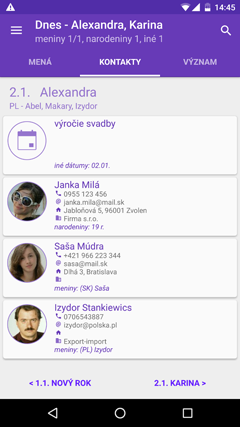
Význam a charakteristika mena
Na záložke VÝZNAM je význam a charakteristika ku každému slovenskému menu. Ak je nastavený český kalendár ako primárny a povolená voľba Význam ekvivalentov mien, k českým menám sa bude zobrazovať význam a charakteristika slovenských ekvivalentov, pokiaľ existujú.
Charakteristika obsahuje pôvod mena, typické vlastnosti a povahové črty, ochranné rastliny a drahokamy.
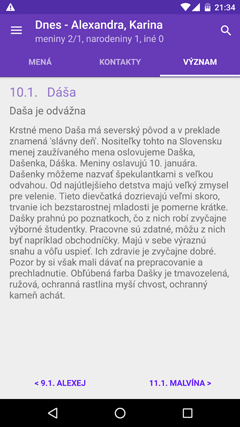
Aliasy mena
Aliasy mena slúžia na prispôsobenie aplikácie tak, aby dokázala vyhľadať meniny aj pre kontakt, ktorý máte v adresári kontaktov vložený nie so spisovným menom uvedeným v kalendári, ale s jeho domácou formou, prípadne s prezývkou (Lenuška, Janíček, Drobček, Miláčik,...). Napríklad ak máte v adresári vloženú svoju starú mamu s menom starká a volá sa Jozefína, jednoducho k menu Jozefína pridáte alias starká a aplikácia starkine meniny bez problémov nájde.
Nastavenie aliasov spustíte tak, že na záložke MENÁ ťuknete na ikonu troch bodiek vpravo od mena, pre ktoré chcete upraviť aliasy a z menu vyberiete voľbu Upraviť aliasy mena. Po doplnení / úprave aliasu zapíšete zmeny tlačidlom ULOŽIŤ.
Ku každému menu si môžte vložiť až 4 aliasy. V nastavení aplikácie môžete zvlášť povoliť / zakázať vyhľadávanie kontaktov s využitím preddefinovaných a používateľom definovaných aliasov.
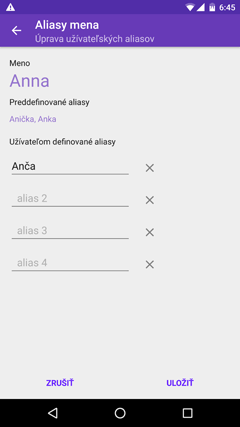
Doplnené mená
Funkcia doplnené mená umožňuje pridať do kalendára mená, ktoré neobsahuje. Môže ísť buď o nové mená, alebo o mená z iného kalendára ako používate.
Pre vloženie doplneného mena je potrebné zadať samotné meno a dátum, pre ktorý bude do kalendára vložené. V zozname mien na záložke MENÁ je doplnené meno označené malým šedým textom "doplnené"
Mená do kalendára možno dopĺňať viacerými postupmi:
Samotný proces pridania mena je jednoduchý. Ťuknete na okrúhle tlačidlo so znakom + a zadáte meno a dátum. Ak chcete navrhovaný dátum zmeniť, ťuknite naň a pomocou dialógu pre výber dátumu zvoľte požadovaný dátum.- zo záložky MENÁ ťuknutím na ikonu s 3 bodkami vedľa mena s dátumom, na ktorý chcete doplniť meno a vybratím voľby Doplnené mená >>>- z iného kalendára ako je aktuálne nastavený primárny a sekundárny kalendár ťuknutím na ikonu s 3 bodkami vedľa mena v kalendári, ktoré chcete pridať >>>- z funkcie Nenájdené kontakty >>>- z menu aplikácie voľbou Doplnené mená
Doplnené meno môžete zo zoznamu vymazať alebo upraviť k nemu prislúchajúce aliasy. Ťuknutím na tlačidlo s tromi bodkami sa zobrazí menu so zodpovedajúcimi položkami.
Podržaním prsta na niektorej položke zoznamu sa zapne mód hromadných úprav. Možete označiť jednu alebo viac položiek a následne ich vymazať ťuknutím na tlačidlo ODSTRÁNIŤ.
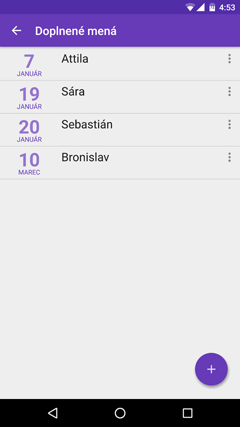
Iné dátumy
Funkcia iné dátumy umožňuje pripomínať rôzne výročia (napr. výročie svadby,...), alebo pre používateľa dôležité opakujúce sa dátumy (MDŽ,...).
Pre vloženie iného dátumu je potrebné zadať názov dátumu (napr. výročie svadby) a samotný dátum a prípadne aj obrázok. Dátum môže obsahovať aj rok. V tomto prípade bude aplikácia pre iný dátum zobrazovať aj informáciu o koľké výročie ide. Táto informácia sa objaví jednak v zozname iných dátumov, ale aj v prehľade udalostí a v notifikácii.
Samotný proces pridania iného dátumu je jednoduchý. V zozname iných dátumov ťuknete na okrúhle tlačidlo so znakom + a zadáte názov a dátum. Ak chcete navrhovaný dátum zmeniť, ťuknite naň a pomocou dialógu pre výber dátumu zvoľte požadovaný dátum. Ak chcete k dátumu zadať aj rok, zaškrtnite voľbu uvádzať rok. Novopridaný dátum vložíte tlačidlom ULOŽIŤ.
Od verzie 4.24 je možné k inému dátumu pridať aj obrázok ťuknutím na ikonu fotoaparátu. Obrázok môžete vybrať z galérie alebo zo súboru. Pred uložením je možné obrázok otočiť, preklopiť a orezať.
Aplikácia podporuje aj pohyblivé dátumy, teda dátumy viazané na konkrétny deň v týždni konkrétneho mesiaca. Napr. Deň matiek sa oslavuje 2. májovú nedeľu.
Iný dátum môžete pridať aj zo zoznamu Medzinárodných dní ťuknutím na ikonu glóbusu vpravo hore a následne na ikonu znamienka + vedľa konkrétneho medzinárodného / svetového dňa.
Iný dátum môžete zo zoznamu vymazať alebo ho upraviť. Ťuknutím na tlačidlo s tromi bodkami sa zobrazí menu so zodpovedajúcimi položkami.
Podržaním prsta na niektorej položke zoznamu sa zapne mód hromadných úprav. Možete označiť jednu alebo viac položiek a následne ich vymazať ťuknutím na tlačidlo ODSTRÁNIŤ.
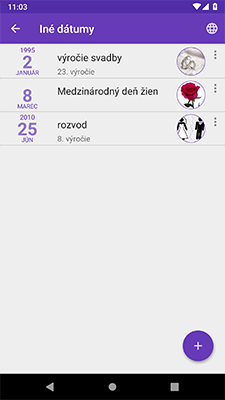
Prehľad nasledovných udalostí
Prehľad udalostí (meniny, narodeniny, iné dátumy) nasledovných dní spustíte buď z MENU aplikácie alebo zo zoznamu mien (záložka MENÁ) tlačidlom PREHĽAD. Aplikácia vytvorí štruktúrovaný výpis udalostí, rozdelených na meniny podľa primárneho a sekundárneho kalendára, narodeniny a iné udalosti. Pre každý deň je na konci zoznamu ikona s budíkom, pomocou ktorej si jednoducho a rýchlo vložíte pripomienku do vami používaného kalendára.
Dĺžku jedného vyhľadávania je možné nastaviť na 7, 14, 21, 30 alebo 90 dní v nastavení aplikácie parametrom Dĺžka prehľadu (aplikuje sa len pre formá zobrazenia zoznam, formát prehľadu mesačný kalendár sa zobrazuje po mesiacoch). Po ukončení jedného vyhľadávania môžte spustiť ďalšie na ďalších X dní okrúhlym tlačidlom. Aj počas vyhľadávania sa môžete vo výpise udalostí posúvať hore alebo dole, prípadne vyhľadávanie ukončiť.
Prehľad nasledovných udalostí je možné zobraziť aj vo formáte mesačného kalendára. Ak je v niektorý deň nájdená udalosť, zobrazí sa na tomto dni červený krúžok s počtom udalostí. Ťuknutím na deň sa zobrazí jeho detail so zoznamom nájdených udalostí.
Prepínanie medzi formátmi prehľadu sa robí ikonou kalendára/zoznamu v hornej nástrojovej lište prehľadu udalostí.
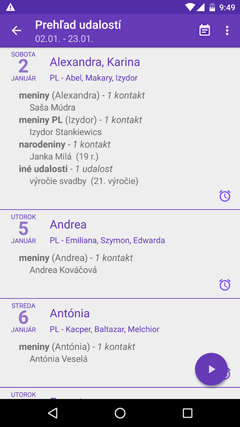
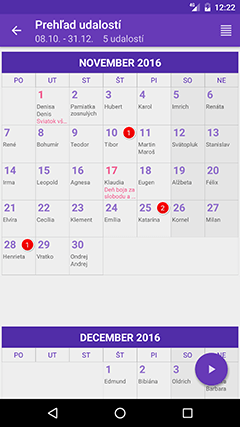
Kalendáre
Aplikácia zatiaľ obsahuje slovenský, slovenský rozšírený, český, poľský, francúzsky, nemecký, rakúsky a maďarský kalendár. Obrazovku kalendára otvoríte z MENU aplikácie položkou Kalendáre. Ak vo výsuvnom MENU aplikácie ťuknete priamo na mená z primárneho kalendára, otvorí sa primárny kalendár, ak na mená zo sekundárneho kalendára, otvorí sa sekundárny kalendár.
Ak chcete zobraziť iný kalendár, ako je práve zobrazený, ťuknite na jeho názov v hornej lište a zo zoznamu kalendárov vyberte vami požadovaný.
Ikonou lupy môžete v kalendári vyhľadávať mená alebo dátumy.
Ikonou kríža zobrazíte zoznam štátnych sviatkov vybraného kalendára.
Ikonou glóbusu zobrazíte zoznam svetových a medzinárodných dní, z ktorých si niektoré podľa výberu môžete pridať do iných dátumov.
Kalendár možno zobraziť v troch formátoch:
- zoznam mien
- zoznam dátumov
- tabuľka mesiaca
Formát zobrazenia zvolíte pomocou menu volieb, ktoré otvoríte ikonou troch bodiek v pravom hornom rohu
Vo formáte zobrazenia tabuľka mesiaca je možné nastaviť veľkosť písma. Ikonou troch bodiek otvorte menu volieb a vyberte položku Veľkosť písma.
V spodnej časti sú tlačidlá na zmenu roka, alebo mesiaca. Ťuknutím na stred spodného riadku možete v dialógovom okne vybrať konkrétny dátum.
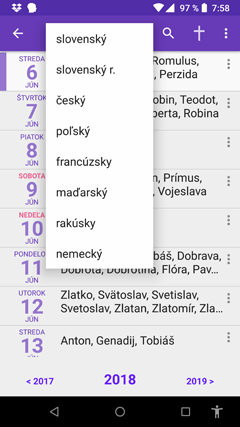
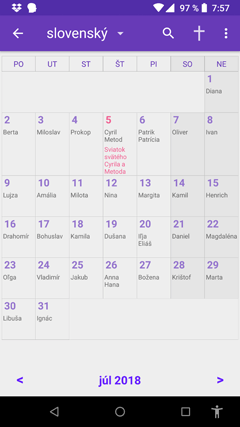
Meniny zo všetkých kalendárov
Ikonou glóbusu v menu aplikácie je možné zobraziť aktuálne meniny a štátne sviatky zo všetkých integrovaných kalendárov aplikácie. Ako prvá sa vždy zobrazí krajina zodpovedajúca nastavenému primárnemu kalendáru, ako druhá krajina sekundárneho kalendára. Pre Slovensko sa zobrazujú aj mená z rozšíreného kalendára. Na konci zoznamu sú aktuálne svetové a medzinárodné dni.
Ťuknutím na kartu tej ktorej krajiny sa otvorí obrazovka s menným kalendárom vybranej krajiny. Ťuknutím na svetový / medzinárodný deň sa zobrazí zoznam medzinárodných dní.
To, ktoré kalendáre sa budú zobrazovať môžete určiť v nastavení zobrazenia - ťuknite na ikonu troch bodiek v pravom hornom rohu obrazovky, vyberte Nastavenie zobrazenia a v dialógovom okne zaškrtnite / odškrtnite položky podľa potreby.
V spodnej časti obrazovky sa možete tlačidlami s dátumami presúvať na predchádzajúci alebo nasledujúci dátum, prípadne ťuknutím na stredné tlačidlo s vybraným dátumom nastaviť v dialógovom okne akýkoľvek dátum.
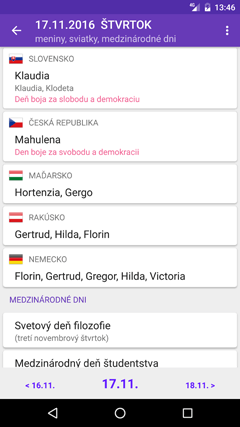
Nenájdené kontakty
Funkcia Nenájdené kontakty je jedinečná funkcia aplikácie, ktorá zabezpečí vyhľadanie menín pre všetky kontakty vo vašom adresári, pokiaľ pre ne máte vložené krstné meno. Ku kontaktom, ktoré aplikácia zobrazí ako nenájdené, môžete doplniť do kalendára meno (toto je vhodné použiť napr. pri menách z iného kalendára, ako máte nastavený), alebo pridať k menu alias, ktorý zodpovedá domáckej forme mena alebo prezývke vloženého kontaktu.
Doplnenie mena do kalendára je na obrázku ukázané na príklade Attilu Horvátha, ktorého krstné meno Attila sa nenachádza ani vo zvolenom primárnom SK a ani v sekundárnom PL kalendári. Po ťuknutí na ikonu s 3 bodkami sa zobrazí menu, kde vyberiete Pridať doplnené meno. Následne vás aplikácia vyzve, aby ste zo zobrazeného mena kontaktu vybrali krstné meno. Potom vami označené krstné meno vyhľadá vo všetkých zabudovaných kalendároch aplikácie a ak nájde aspoň jeden výskyt, ponúkne možnosť pre doplnenie mena s dátumom z príslušného kalendára. Skratku kalendára zobrazí v zátvorke pred dátumom.
Pridanie aliasu popisuje obrázok na kontakte Anča Krátka, ktorá má namiesto spisovného krstného mena Anna, zadanú domácu formu Anča. Z menu po kliknutí na ikonu troch bodiek vyberiete položku Doplniť alias k menu, vyberiete tú časť mena, ktorá je aliasom, teda Anča a v poslednom kroku zadáte meno (s diakritikou), ku ktorému sa má alias pridať, v našom prípade Anna. Aplikácia vám pri výbere mena ponúkne možnosti mien z primárneho kalendára.
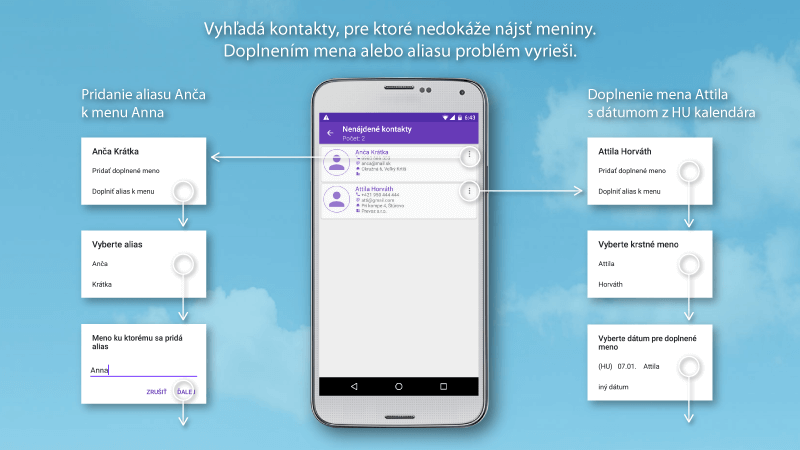
Nesprávne nájdené kontakty
Aplikácia pri hľadaní menín kontaktu vyhľadáva meno nielen v krstnom mene, ale v celom zobrazenom mene kontaktu. Je to z toho dôvodu, že nie všetci používatelia Android smartfónov majú pre kontakty zadané správne krstné meno a priezvisko. Preto sa môže stať, že ak máte v adresári napr. kontakt s menom Jozef Gregor, označí ho, že má meniny jednak pre meno Jozef, ale aj pre meno Gregor, hoci Gregor je priezvisko.
Funkcia Nesprávne nájdené kontakty vám umožní označiť si kontakt Jozef Gregor ako nesprávne nájdený pre konkrétny kalendár, dátum a meno. V tomto prípade pre SK kalendár, dátum 12.3. a meno Gregor. Následne už aplikácia vyhľadá meniny pre Jozefa Gregora len 19.3. pre meno Jozef.
Ako nesprávne nájdené môžete označiť aj kontakty pozostávajúce z mailovej adresy, ktoré sa dostali do adresára kontaktov synchronizáciou s messengermi, prípadne názvy firiem, ktoré majú v názve krstné meno (napr. TIBOR s.r.o.).
Kontakt možete ako nesprávne nájdený jednoducho označiť buď v prehľade nasledujúcich udalostí kliknutím na ikonu s preškrtnutým kontaktom, alebo na záložke KONTAKTY tlačidlom troch bodiek a následným vybratím položky menu Označiť ako nesprávne nájdený. Postup ilustruje obrázok.
Zoznam kontaktov označených ako nesprávne nájdené možno upravovať vymazaním jednotlivých záznamov. Zoznam zobrazíte z menu aplikácie položkou Nesprávne nájdené. Záznam vymažete ťuknutím na tlačidlo s tromi bodkami a výberom položky menu Vymazať záznam.
Podržaním prsta na niektorej položke zoznamu sa zapne mód hromadných úprav. Možete označiť jednu alebo viac položiek a následne ich vymazať ťuknutím na tlačidlo ODSTRÁNIŤ.
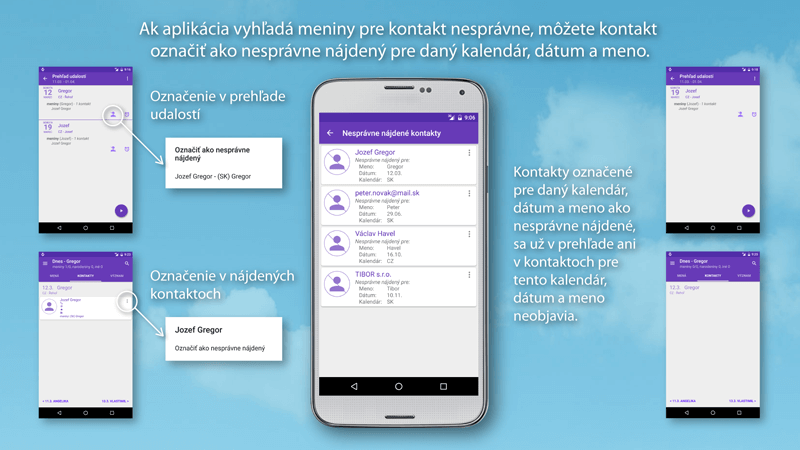
Vzory želaní
Aplikácia umožňuje pripraviť si texty gratulácii, ktoré potom môžete použiť rýchlym výberom. Po nainštalovaní aplikácie sa vložia preddefinované želania slovenské, české alebo anglické podľa jazyka vášho telefónu.
Ikonou troch čiarok so znamienkom + v pravom hornom rohu si kedykoľvek môžete pridať želania iného jazyka, prípadne nimi nahradiť tie existujúce.
Pridanie želania - ťuknutím na okrúhle tlačidlo so znamienkom + otvoríte obrazovku pre pridanie vlastného želania. Zadajte názov vzoru želania a jeho text a uložte ho ťuknutím na tlačidlo ULOŽIŤ. Ak tlačidlo nevidíte, posuňte po obrazovke prstom smerom dole a objaví sa.
So vzormi želaní v zozname môžete prevádzať rôzne akcie, ktoré vyvoláte tak, že ťuknete na ikonu s tromi bodkami pre dané želanie a z menu vyberiete položku akcie.
Upraviť vzor - text alebo názov želania môžete kedykoľvek upraviť.
Duplikovať vzor - vytvorí kópiu vzoru želania, ktorú si môžete následne upraviť napríklad pre vykanie, alebo zmeniť z priania k meninám na prianie k narodeninám. Takto budete mať viac variant želania (pre tykanie/vykanie, pre meniny/narodeniny,...).
Vymazať vzor - želania, ktoré sa vám nepáčia môžete zo zoznamu vymazať.
Presunúť na pozíciu - umožní zmeniť poradie vzorov želaní.
Kopírovať text vzoru - skopíruje text želania do schránky (clipboardu), odkiaľ si ho môžete vložiť tam, kde potrebujete.
Podržaním prsta na niektorej položke zoznamu sa zapne mód hromadných úprav. Možete označiť jednu alebo viac položiek a následne ich vymazať ťuknutím na tlačidlo ODSTRÁNIŤ.
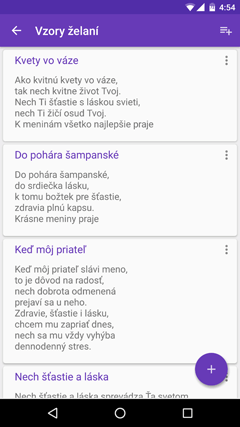
Poslanie gratulácie
Keď na záložke KONTAKTY ťuknete na niektorý z kontaktov s meninami, otvorí sa jeho detailné zobrazenie, kde okrem fotky a základných údajov vidíte aj poznámku ku kontaktu. Obsah obrazovky môžete prstom posúvať.
Ak má kontakt narodeniny, aplikácia vypočíta jeho vek (ak máte v dátume narodenia zadaný rok).
Tri veľké okrúhle tlačidlá majú nasledovný význam.
Tlačidlo s telefónom umožní kontaktu zatelefonovať.Tlačidlo s budíkom umožní rýchle nastavenie pripomienky vo vami používanom kalendári.Posledné tlačidlo umožní pripraviť textovú gratuláciu a poslať ju vami preferovaným spôsobom (chat, email, sms). Po ťuknutí naň sa zobrazia tri malé okrúhle tlačidlá a jedno textové s názvom VZOR.
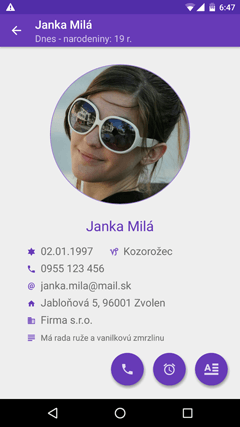
Tlačidlo VZOR otvorí dialógové okno pre výber vzoru želania. Ťuknutím na vzor sa jeho text prekopíruje do poľa pre želanie. Následne ho môžete upraviť podľa potreby.
Tlačidlom CHAT (prvým zľava) otvoríte dialóg pre výber chat aplikácie, pomocou ktorej chcete gratuláciu poslať. Aplikácia vyhľadá, ktoré z najviac používaných chat aplikácií sú v telefóne nainštalované a ponúkne ich na výber. Po výbere aplikácie sa táto otvorí, stačí vybrať kontakt, ktorému chcete gratuláciu poslať a text gratulácie sa automaticky vloží do poľa pre odosielanú správu.
!!! Pre FB Messenger je potrebné text manuálne vložiť podržaním prsta na poli pre správu a následným potvrdením VLOŽIŤ (zatiaľ som sa nerozhodol integrovať FB do mojej aplikácie viac, a asi to tak aj zostane).
Zaškrtnutím jednej z volieb v dolnej časti dialógu si aplikácia zapamätá váš výber, ktorý použije buď pre všetkých, alebo len pre tento konkrétny kontakt podľa vášho výberu. Túto zapamätanú predvoľbu zrušíte tak, že na tlačidle CHAT prst podržíte (to isté platí aj pre MAIL tlačidlo).
Tlačidlom @ otvoríte dialóg pre výber mailového klienta ak ich máte nainštalovaných viac, alebo priamo mailového klienta, najčastejšie GMail. Ďalší postup je zrejmý.
Posledné tlačidlo slúži na odoslanie gratulácie SMS-kou. V nastavení aplikácie môžete voľbou Odstrániť diakritiku z SMS zabezpečiť skrátenie SMS-ky.
Keď na záložke KONTAKTY podržíte prst na niektorom z kontaktov s meninami / narodeninami, otvorí sa v detaile kontaktu priamo okno s textovým prianím, pričom sa automaticky predvyplní textom z prvého vzoru želaní.

Upozornenie na udalosti
Aplikácia umožňuje upozorňovať na meniny, narodeniny alebo iné dátumy v stavovom riadku. Pokiaľ je udalostí, na ktoré sa má upozorniť menej ako 5, v upozornení sú vypísané všetky udalosti vrátane mien kontaktov a typu udalostí. Ak je udalostí 5 a viac, v upozornení je uvedený len počet udalostí, obsahuje však tlačidlo Aktuálne udalosti, ktorým zobrazíte zoznam všetkých aktuálnych udalostí v rovnakom formáte ako vo funkcii Prehľad udalostí bez toho, aby ste museli aplikáciu spúšťať.
Ťuknutím na upozornenie sa otvorí aplikácia a upozornenie sa vymaže (automatické vymazanie notifikácie povolíte v nastaveniach).
Upozorňovanie na udalosti možno v nastaveniach aplikácie povoliť alebo zakázať. Tiež je možné vybrať farbu notifikačnej LED diody, zvuk notifikácie a čas notifikácie.
V nastavení aplikácie si môžete určiť, či budete upozornený len na dnešné udalosti, alebo na dnešné + zajtrajšie, prípadne na dnešné + zajtrajšie + pozajtrajšie.
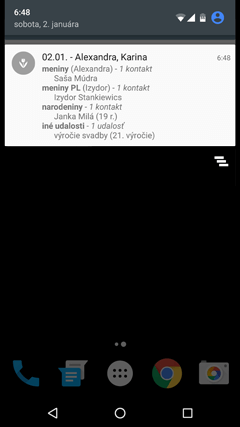
Myšlienky pre srdce
Tak, ako niektoré kalendáre, aplikácia umožňuje zobrazovať na záložke MENÁ myšlienky pre srdce (citáty, zrnká múdrosti). Ťuknutím na myšlienku zobrazíte zoznam myšlienok. Preddefinované myšlienky možno upravovať, vymazávať, kopírovať do schránky alebo zdieľať pomocou menu prístupného ťuknutím na ikonu troch bodiek pri myšlienke.
V zozname myšlienok je možné vyhľadávať pomocou ikony lupy. Je potrebné zadať presne slovo alebo časť citátu. Opakovaným stláčaním kvávesy Hľadať (lupa) na klávesnici vyhľadáte nasledujúci výskyt textu.
Pomocou ikony troch bodiek vedľa lupy si môžete zvoliť slovenské, české alebo anglické myšlienky, prípadne môžete odstrániť preddefinované myšlienky a pridať si vlastné tlačidlom +. Pridané a upravené myšlienky majú vedľa poradového čísla myšlienky ikonu portrétu. Myšlienky si môžete pridať aj hromadne voľbou "Pridať zo súboru" za podmienky, že každá myšlienka v textovom súbore bude v samostatnom riadku a dĺžka jednej myšlienky nebude väčšia ako 200 znakov.
Podržaním prsta na niektorej položke zoznamu sa zapne mód hromadných úprav. Možete označiť jednu alebo viac položiek a následne ich vymazať ťuknutím na tlačidlo ODSTRÁNIŤ.
Myšlienky možno zobrazovať na domácej obrazovke ako widget. V konfigurácii widgetu si môžete nastaviť jeho vzhľad a spôsob zmeny myšlienok (po poradí alebo náhodne), ako aj interval zmeny (od jednej hodiny až po manuálnu zmenu).
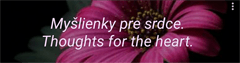

Záloha a obnova dát
Zálohovať dáta aplikácie (vaše nastavenia, doplnené mená a dátumy, vzory želaní,...) môžete jednak lokálne v zariadení (do interného úložiska do zložky Meniny_a_mena), alebo do súboru s názvom prefs_RRRRMMDD_HHMMSS.mambkp (kde RRRRMMDD_HHMMSS je dátum_čas vytvorenia zálohy). Tento súbor si môžete uložiť lokálne, alebo na Dropbox (iný cloud), prípadne si ho poslať mailom alebo chat aplikáciou do iného zariadenia alebo priateľom a tam z neho urobiť obnovu dát aplikácie.
Obnova dát je možná buď z lokálnej zálohy alebo zo súboru. Obnova dát je selektívna, teda môžete si určiť, ktoré dáta sa zo zálohy obnovia.
Keď napr. v Dropboxe ťuknete na súbor so zálohou prefs_RRRRMMDD_HHMMSS.mambkp, v zozname aplikácii pre otvorenie súboru vyberte Meniny a mená Pro (Svátky a jména Pro / Name days Pro) a aplikácia vás povedie procesom obnovy zo zálohy. Pri zaslaní súboru so zálohou mailom, v GMaily najskôr pomocou šípky dole stiahnite súbor do zariadenia a potom postupujte rovnako ako v príklade s Dropboxom. Obnova zo súboru so zálohou je možná len ak sa súbor nachádza v zariadení.
Poznámka:
Záloha na cloud bola vo verzii 4.06 nahradená zálohou do súboru, ktorá prináša možnosť zdieľania nastavenia aplikácie ako aj voľnosť v rozhodnutí o tom, kde si zálohu uložíte.
Nastavenie aplikácie
Parametre nastavenia aplikácie sú rozdelené do niekoľkých logicky súvisiacich skupín. Z názvov jednotlivých parametrov, prípadne z ich popisu by malo byť ich použitie zrejmé.
Výber vyhodnocovaných kontaktov
Často sa v adresári kontaktov nachádzajú stovky až tisíce kontaktov, z ktorých sú však pre vyhodnotenie menín / narodenín zaujímavé len niektoré. Aplikácia preto umožňuje vybrať si jednu alebo niekoľko skupín kontaktov jednotlivých účtov. Meniny a narodeniny sa potom budú vyhľadávať len pre tieto vybrané kontakty.
V nastavení aplikácie najskôr v položke Vyhodnocované kontakty vyberte možnosť len vybrané. Sprístupní sa položka Výber kontaktov, ťuknutím na ňu sa zobrazí aktivita pre výber vyhodnocovaných kontaktov (viď obrázok).
Zoznam obsahuje minimálne jeden, ale častejšie niekoľko účtov s kontaktami. Medzi účtami môžu byť zobrazené aj účty Skype, Telegram, ...
Ak má účet skupiny (niekde nazývané štítky, alebo iným názvom), sú zobrazené pod ním a každá z nich má zaškrtávaciu voľbu, ktorou vyberiete kontakty patriace do danej skupiny. Vybrať sa dajú len skupiny s nenulovým počtom kontaktov. Ak účet nemá skupiny, pre výber jeho kontaktov zaškrtnite voľbu Všetky kontakty účtu.
Ťuknutín na skupinu sa zobrazí zoznam k nej prislúchajúcich kontaktov. Ťuknutím na účet sa zobrazí zoznam kontaktov zo všetkých vybraných skupín účtu. Pri každom účte je zobrazený počet vybraných kontaktov a celkový počet kontaktov účtu. Zobrazené sú aj počty vybraných skupín účtu a celkový počet skupín účtu.
Priradenie kontaktov k jednotlivým skupinám / štítkom urobíte v adresári kontaktov Androidu. Postup sa líši v závislosti od zariadenia a výrobcu. Vždy je umožnené vytvárať si nové skupiny/štítky.